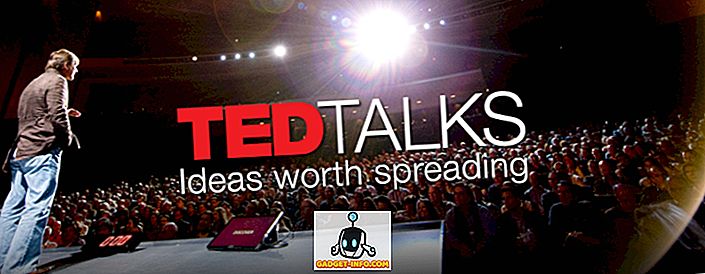Προηγουμένως, έγραψα τον Ultimate Troubleshooting Guide for Windows 7 Issues Homegroup, κάτι που πολλοί άνθρωποι θεωρούν χρήσιμοι. Σήμερα, πρόκειται να γράψω έναν τελικό οδηγό αντιμετώπισης προβλημάτων για θέματα σχετικά με τα Windows 7. Αυτό περιλαμβάνει τα Windows 7 που κρέμονται κατά την εκκίνηση / εκκίνηση, κρέμονται κατά την αποσύνδεση, κρέμονται όταν κλείνουν, κρέμονται κατά την εγκατάσταση προγραμμάτων κ.λπ.
Παρόλο που τα Windows 7 είναι ένα μεγάλο βήμα μπροστά από τα Windows Vista, εξακολουθεί να έχει μερίδιο των προβλημάτων. Είχα πολλά προβλήματα με τα Windows 7 να κρέμονται όταν εκτελούσαν εργασίες ρουτίνας στον υπολογιστή μου. Προσπάθησα να συγκεντρώσω όσες λύσεις χρησιμοποίησα σε αυτόν τον οδηγό. Ας ελπίσουμε ότι κάποιος θα είναι σε θέση να διορθώσει το πρόβλημά του αν κοιτάξει εδώ παρά να ψάξει ένα σωρό ιστοσελίδες.
Θα προσπαθήσω να κάνω τον οδηγό πιο πλοήγησης χρησιμοποιώντας κεφαλίδες ενότητας για να προσδιορίσω τι τύπο κρέμονται με τον οποίο προσπαθώ να ασχοληθώ. Με αυτόν τον τρόπο, μπορείτε απλά να μεταβείτε στο τμήμα που νομίζετε ότι μπορεί να αντιμετωπίσει το πρόβλημά σας. Μη διστάσετε να σχολιάσετε με λύσεις / ερωτήσεις!
Κρέμεται ενώ βρίσκεστε στα Windows 7
Αν έχετε ήδη συνδεθεί στα Windows και αντιμετωπίζετε προβλήματα με το κλείσιμο των Windows 7 κατά το άνοιγμα προγραμμάτων ή κάνοντας κλικ στα παράθυρα διαλόγου ή κάνοντας δεξί κλικ κλπ, τότε θα πρέπει να δοκιμάσετε τις παρακάτω διαδικασίες. Συνήθως αυτό σημαίνει ότι υπάρχει εγκατεστημένο κάποιο λογισμικό στον υπολογιστή που προκαλεί προβλήματα με άλλες πτυχές των Windows. Θα μπορούσε να είναι ένα λογισμικό κατά των ιών ή απλώς ένα κανονικό πρόγραμμα που κατεβάσατε από το Διαδίκτυο. Είτε έτσι είτε αλλιώς, ο καλύτερος τρόπος για να δείτε αν αυτό είναι πραγματικά το θέμα είναι να εκτελέσετε μια καθαρή εκκίνηση.
Βήμα 1: Συνδεθείτε στα Windows 7 με δικαιώματα διαχειριστή, κάντε κλικ στο κουμπί Έναρξη και πληκτρολογήστε MSCONFIG στο πλαίσιο αναζήτησης.
Βήμα 2: Κάντε κλικ στην καρτέλα Γενικά και επιλέξτε Επιλεκτική εκκίνηση . Βεβαιωθείτε ότι έχετε καταργήσει την επιλογή του πλαισίου που δηλώνει " Φόρτωση στοιχείων εκκίνησης ".

Κάντε κλικ στην καρτέλα " Υπηρεσίες " και επιλέξτε το πλαίσιο " Απόκρυψη όλων των υπηρεσιών της Microsoft ". Στη συνέχεια, κάντε κλικ στο κουμπί Απενεργοποίηση όλων .

Κάντε κλικ στο κουμπί OK και, στη συνέχεια, κάντε επανεκκίνηση του υπολογιστή σας. Εάν διαπιστώσετε ότι τα Windows δεν κρεμούν πια, τότε μπορείτε να είστε 100% σίγουροι ότι πρόκειται για ένα πρόβλημα με κάποιο πρόγραμμα ή υπηρεσία τρίτων κατασκευαστών. Δεν υπάρχει εύκολος τρόπος να προσδιορίσετε ποιο στοιχείο εκκίνησης ή ποια υπηρεσία προκαλεί το πρόβλημα. Βασικά πρέπει να το υπολογίσετε χειροκίνητα, ενεργοποιώντας εκ νέου τα μισά στοιχεία εκκίνησης και επανεκκίνηση. Εάν το πρόβλημα επανέλθει, γνωρίζετε ότι το πρόβλημα είναι σε αυτή τη λίστα των ελεγμένων στοιχείων. Στη συνέχεια, ελέγχετε τα μισά από αυτά και επανεκκινήστε ξανά. Θα πρέπει να κάνετε την ίδια διαδικασία με τις υπηρεσίες, αν δεν είναι ένα στοιχείο εκκίνησης που προκαλεί το πρόβλημα. Τελικά, θα έχετε μόνο ένα στοιχείο που θα ελεγχθεί και αυτό θα προκαλέσει την κρέμονται.
Αφού ξέρετε τι πρόγραμμα είναι, προχωρήστε και απεγκαταστήστε το. Η κατάργηση της εγκατάστασης του προγράμματος θα απενεργοποιήσει επίσης όλες τις υπηρεσίες που σχετίζονται με αυτό το πρόγραμμα. Στη συνέχεια, μπορείτε να επιστρέψετε στο βοηθητικό πρόγραμμα MSCONFIG και να επιλέξετε Normal Startup.

Τα Windows 7 κλείνουν κατά την εκκίνηση - Classpnp.sys
Ένα από τα πιο δυσάρεστα προβλήματα κρέμονται στα Windows 7 είναι όταν κρέμεται κατά την εκκίνηση στην οθόνη "Εκκίνηση των Windows". Έχω δει αυτό το ζήτημα με πολλούς πελάτες και αγόρι μπορεί να είναι ένας πραγματικός πόνος επειδή πολλές από τις συνιστώμενες διορθώσεις (χρησιμοποιώντας επισκευή συστήματος ή αποκατάσταση συστήματος) δεν λειτουργούν!
Εάν προσπαθήσετε να εκτελέσετε τα Windows 7 σε ασφαλή λειτουργία, αποτυγχάνει στο Classpnp.sys. Αυτό που καταλάβαμε ήταν ότι αυτό το ζήτημα θα μπορούσε να σχετίζεται με μερικά πράγματα. Το πρώτο πράγμα που πρέπει να δοκιμάσετε είναι η επισκευή εκκίνησης ή η επαναφορά του συστήματος χρησιμοποιώντας το DVD. Μπορείτε να διαβάσετε online πώς να εκκινήσετε από το DVD και να πάρετε σε αυτές τις επιλογές. Υπάρχει ένας τόνος οδηγών εκεί έξω, οπότε δεν θα επαναλάβω αυτές τις πληροφορίες. Απλά φροντίστε να μπείτε στο BIOS και να ρυθμίσετε το Boot από CD / DVD ως την πρώτη προτεραιότητα πάνω από τον σκληρό δίσκο.
Εάν αυτό δεν λειτουργήσει, δοκιμάστε να κάνετε επανεκκίνηση των Windows στη Λειτουργία εντοπισμού σφαλμάτων. Μπορείτε να κάνετε επανεκκίνηση του υπολογιστή και να πατήσετε το πλήκτρο F8 για να πάρετε μια λίστα επιλογών εκκίνησης, η οποία περιλαμβάνει Safe Mode, Last Known Good Configuration κ.λπ. Μερικές φορές τα Windows θα φορτωθούν στη λειτουργία debugging και στη συνέχεια μπορείτε να επανεκκινήσετε τον υπολογιστή και θα ξεκινήσει σε κανονική λειτουργία πρόστιμο.

Τώρα το πραγματικό πρόβλημα έρχεται με τους ανθρώπους που προσπαθούν να χρησιμοποιήσουν το DVD και κρέμεται από την "φόρτωση των αρχείων", πράγμα που σημαίνει ότι ποτέ δεν μπορείτε να φτάσετε ούτε στις επιλογές επισκευής συστήματος ή αποκατάστασης του συστήματος. Αυτό συνήθως σημαίνει ότι πρόκειται για πρόβλημα υλικού. Μερικοί άνθρωποι έχουν κολλήσει στο τμήμα classpnp.sys μετά την εκτέλεση μιας ενημέρωσης των Windows, πράγμα που σημαίνει ότι μπορεί να σχετίζεται με το λογισμικό.
- Σε αυτήν την περίπτωση, μπορείτε να δοκιμάσετε την τελευταία γνωστή καλή διαμόρφωση ή να δοκιμάσετε την εκκίνηση σε ασφαλή λειτουργία και, στη συνέχεια, να καταργήσετε την εγκατάσταση οποιασδήποτε ενημέρωσης των Windows, μεταβαίνοντας στο παράθυρο διαλόγου Πίνακας ελέγχου - Προγράμματα. Εάν μπορείτε να μπείτε σε ασφαλή λειτουργία, μπορείτε επίσης να δοκιμάσετε να εκτελέσετε chkdsk, sfc / scannow ή να προσπαθήσετε να επαναφέρετε το σύστημα.
- Εάν σχετίζεται με το υλικό, πρέπει να εξετάσετε πόσο παλιό είναι το υλικό σας και αν κάτι θα μπορούσε ενδεχομένως να αποτύχει. Για παράδειγμα, μια κακή υποδοχή μνήμης μπορεί να προκαλέσει αυτό το ζήτημα. Αφαιρέστε ένα τσιπ μνήμης τη φορά και δείτε εάν το ζήτημα απομακρύνεται. Βεβαιωθείτε ότι η μνήμη έχει εισαχθεί σωστά στην υποδοχή. Πολλές φορές η μνήμη δεν πιέζεται καθόλου και προκαλεί όλα τα τρελά ζητήματα. Επίσης, προσπαθήστε να αντικαταστήσετε τις μνήμες μνήμης και να δείτε αν αυτό λειτουργεί. Είναι εκπληκτικό πόσες μάρκες πάει κακό.
- Εάν αντιμετωπίζετε αυτό το ζήτημα σε μια επιφάνεια εργασίας, θα πρέπει να το ανοίξετε και να βεβαιωθείτε ότι όλα τα καλώδια και όλες οι κάρτες έχουν συνδεθεί σωστά στις αντίστοιχες υποδοχές τους. Βεβαιωθείτε ότι έχετε ελέγξει την παροχή ρεύματος και ότι η ισχύς που εισέρχεται στη μητρική πλακέτα είναι εντάξει. Εάν υπάρχει πολύ σκόνη στο σύστημα, χρησιμοποιήστε κάποιο πεπιεσμένο αέρα και καθαρίστε το καλά. Αυτό μπορεί να ακούγεται σαν λίγο, αλλά αν δεν μπορείτε να εκκινήσετε το DVD χωρίς να κρεμάσετε, έχετε ένα ζήτημα υλικού, όχι ένα πρόβλημα λογισμικού.
- Στη συνέχεια, πρέπει να μεταβείτε στο BIOS και να απενεργοποιήσετε όλο το υλικό, συμπεριλαμβανομένων των θυρών USB, της κάρτας ήχου, της δισκέτας, της κάρτας πολυμέσων, της κάρτας δικτύου κ.λπ. Προσπαθήστε να χρησιμοποιήσετε την κάρτα γραφικών εσωτερικού / εσωτερικού και όχι την αποκλειστική κάρτα. Εάν δεν μπορείτε να απενεργοποιήσετε κάτι, δοκιμάστε να την αποσυνδέσετε. Για παράδειγμα, εάν διαθέτετε μονάδα DVD, προχωρήστε και αποσυνδέστε τα από το σύστημα εσωτερικά. Είχα έναν πελάτη του οποίου η μονάδα δίσκου DVD προκάλεσε το σύστημα να κρεμάσει. Προσπαθήστε να εκκινήσετε τώρα και να δείτε αν μπορείτε να περάσετε από την οθόνη που κρέμεται. Αν ναι, τότε είναι σίγουρα ένα κομμάτι υλικού που προκαλεί το πρόβλημα.
- Ένα άλλο κομμάτι του υλικού για να ελέγξετε είναι ένας αναγνώστης καρτών USB πολλαπλών υποδοχών. Αν το έχετε τοποθετήσει στον υπολογιστή σας κατά την εκκίνηση, μπορεί μερικές φορές να προσπαθήσει να το χρησιμοποιήσει ως συσκευή εκκίνησης και να αποτύχει. Συνεχίστε και αποσυνδέστε τα περιφερειακά που είναι συνδεδεμένα στον υπολογιστή.
- Εάν χρησιμοποιείτε οποιοδήποτε είδος διακόπτη KVM για πολλά πληκτρολόγια / ποντίκια, προχωρήστε και αποσυνδέστε το και συνδέστε ένα ποντίκι / πληκτρολόγιο PS2 στον υπολογιστή σας. Πολλοί από αυτούς τους διακόπτες KVM χρησιμοποιούν USB και για οτιδήποτε παράξενο λόγο, μπορεί να προκαλέσει προβλήματα με τη διαδικασία εκκίνησης σε ορισμένα μηχανήματα.
- Επίσης, άλλοι είχαν επιτυχία αλλάζοντας τις ρυθμίσεις του σκληρού δίσκου που σχετίζονται με το ACPI . Δοκιμάστε να ενεργοποιήσετε και να απενεργοποιήσετε αυτήν τη λειτουργία και προσπαθήστε να κάνετε επανεκκίνηση του υπολογιστή σας. Υπάρχουν πολλές ρυθμίσεις στο BIOS και μπορείτε να προσπαθήσετε να περάσετε μία προς μία και να αλλάξετε μια ρύθμιση, να κάνετε επανεκκίνηση και, αν δεν λειτουργήσει, τότε να την αλλάξετε και να αλλάξετε διαφορετική ρύθμιση. Είναι αδύνατο να πούμε ποιες ρυθμίσεις στο BIOS μπορούν να κάνουν το σύστημα να κρεμάσει, αλλά ένας καλός αριθμός ανθρώπων είχε επιτυχία αλλάζοντας τις ρυθμίσεις εκεί.

- Μιλώντας για σκληρούς δίσκους, μπορείτε επίσης να ελέγξετε αν η ρύθμιση του σκληρού δίσκου σας έχει ρυθμιστεί σε RAID. Αν ναι, αλλάξτε το σε IDE. Αυτό μπορεί να σας επιτρέψει την εκκίνηση από το CD / DVD και επομένως να εκτελέσετε τα εργαλεία επισκευής εκκίνησης, όπως το διαγνωστικό μνήμης. Εάν επιστρέψετε στα Windows, μπορείτε στη συνέχεια να κάνετε επαναφορά συστήματος κ.λπ.
- Λίγοι άνθρωποι είχαν επίσης επιτυχία επαναφέροντας το BIOS τους. Μπορείτε να επαναφέρετε το BIOS σβήνοντας το CMOS. Μπορείτε να ξεκαθαρίσετε το CMOS με πολλούς τρόπους, συμπεριλαμβανομένου του πιέζοντας ένα κουμπί στη μητρική σας πλακέτα, αλλάζοντας μια ρύθμιση jumper κλπ. Θα χρειαστεί να εκτελέσετε μια αναζήτηση Google για τη συγκεκριμένη μηχανή σας για να μάθετε πώς να καθαρίσετε το CMOS.
- Αν εξακολουθείτε να είστε ισχυροί και προσπαθείτε να λύσετε αυτό το ζήτημα, μπορείτε πραγματικά να χρησιμοποιήσετε τις τεχνολογικές δεξιότητές σας για να χρησιμοποιήσετε προσπαθώντας να αντικαταστήσετε το αρχείο classpnp.sys με ένα αντίγραφο από άλλο υπολογιστή. Η τοποθεσία του αρχείου είναι C: \ Windows \ system32 \ classpnp.sys. Φυσικά, τα Windows δεν θα φορτωθούν, οπότε μπορείτε να το κάνετε μόνο με Linux, όπως ένα Ubuntu Live CD. Θα πρέπει να Google πώς να αντιγράψετε αρχεία χρησιμοποιώντας αυτό, αλλά πραγματικά δεν είναι πολύ κακό. Έχει δουλέψει για πολλούς ανθρώπους, γι 'αυτό αξίζει τον κόπο.
Ως έσχατη λύση, μπορείτε να δοκιμάσετε να χρησιμοποιήσετε κάποια ανταλλακτικά αν έχετε και να αντικαταστήσετε όσο μπορείτε: κάρτα γραφικών, κάρτα ήχου, σκληρό δίσκο κ.λπ.
Τα Windows 7 κλείνουν κατά το κλείσιμο
Εάν αντιμετωπίζετε προβλήματα με το κλείσιμο των Windows 7 κατά το κλείσιμο, τότε είστε πιο τυχεροί από ό, τι το προηγούμενο σύνολο κατασκηνωτών. Αυτό συμβαίνει επειδή μπορείτε τουλάχιστον να μπείτε στα Windows και συνήθως είναι μόνο ένα θέμα λογισμικού / προγράμματος στο οποίο τα Windows δεν είναι σε θέση να εκφορτώσουν ή να σκοτώσουν μια συγκεκριμένη διαδικασία κλπ. Αυτό είναι πολύ πιο εύκολο να αντιμετωπίσετε από το να ανακατεύετε γύρω από το υλικό, το BIOS όλα τα είδη των τρελών εργαλείων επισκευής.
Σημειώστε ότι το πρώτο πράγμα που πρέπει να δοκιμάσετε είναι να κάνετε επανεκκίνηση του υπολογιστή σε ασφαλή λειτουργία και, στη συνέχεια, να εκτελέσετε ένα κλείσιμο. Εάν ο υπολογιστής κρέμεται ενώ κλείνει σε ασφαλή λειτουργία, θα μπορούσε να είναι ένα ζήτημα υλικού. Αν επανεκκινήσει πρόστιμο, τότε πιθανότατα πρόκειται για πρόβλημα λογισμικού που σχετίζεται με τα Windows όταν φορτώνει όλους τους κανονικούς οδηγούς και διαδικασίες.
Εδώ είναι μερικά πράγματα που μπορείτε να δοκιμάσετε, τα οποία θα πρέπει τελικά να λύσουν το πρόβλημά σας:
- Προχωρήστε και εγκαταστήστε τις πιο πρόσφατες ενημερώσεις των Windows. Υπάρχουν ορισμένες επείγουσες επιδιορθώσεις που η Microsoft κυκλοφόρησε και αφορά αυτό το ακριβές ζήτημα και συνεπώς θα μπορούσε να λύσει το πρόβλημά σας χωρίς να χρειάζεται να κάνετε τίποτα.
- Στη συνέχεια, το υλικό είναι συνδεδεμένο στον υπολογιστή σας. Αποσυνδέστε όλες τις συσκευές USB, τα καλώδια δικτύου, το firewire, το HDMI κ.λπ. και στη συνέχεια προσπαθήστε να κάνετε επανεκκίνηση. Εάν είστε τυχεροί, θα μπορούσε να είναι τόσο απλό.
- Επίσης, είναι καλύτερο να ενημερώσετε όλα τα προγράμματα οδήγησης για οποιοδήποτε υλικό στον υπολογιστή σας, συμπεριλαμβανομένων των καρτών δικτύου, των καρτών γραφικών, των καρτών ήχου, των συσκευών ανάγνωσης καρτών κ.λπ., ειδικά εάν εκτελείτε Windows 7 64-bit. Εάν δεν έχετε εγκαταστήσει ένα συμβατό πρόγραμμα οδήγησης, μπορεί να προκληθεί το πρόβλημα τερματισμού.
- Μετά από αυτό, ελέγξτε το λογισμικό στον υπολογιστή σας. Εάν εκτελείτε Windows 64-bit, θα πρέπει να απεγκαταστήσετε τυχόν εφαρμογές τρίτων που ενδέχεται να προκαλέσουν διενέξεις. Ένας πελάτης είχε 7-zip εγκατεστημένο και προκάλεσε τα Windows 7 να κρεμάσει το shutdown. Ένας άλλος πελάτης χρησιμοποιούσε την εφαρμογή Sticky Notes που έγραψε η Microsoft! Αφού έβαλε μια σημείωση στην επιφάνεια εργασίας του, ο υπολογιστής άρχισε να κρέμεται. Η κατάργηση της σημείωσης και της εφαρμογής ρύθμιζαν το πρόβλημα. Είναι καλύτερο να ελέγξετε τις δωρεάν εφαρμογές που έχετε κατεβάσει και να δοκιμάσετε να τις απεγκαταστήσετε. Άλλα προγράμματα περιλαμβάνουν εφαρμογές anti-spyware ή εφαρμογές κατά των ιών, οι οποίες θα μπορούσαν σίγουρα να προκαλέσουν αυτό το είδος προβλήματος.
- Εκτός από εφαρμογές τρίτων, απενεργοποιήστε τυχόν επιπλέον προγράμματα που ενδέχεται να εκτελούνται στη γραμμή εργασιών, όπως λογισμικό παρακολούθησης καρτών γραφικών ή λογισμικό διαχείρισης εκτυπωτή. Η HP διαθέτει ορισμένα προγράμματα παρακολούθησης εκτυπωτή που δεν χρειάζεστε και μπορεί να προκαλέσει προβλήματα κατά το κλείσιμο. Οι άνθρωποι ανέφεραν επίσης ότι το λογισμικό της NVIDIA προκαλεί προβλήματα. Μπορείτε να απενεργοποιήσετε γρήγορα όλες αυτές τις εφαρμογές μεταβαίνοντας στο MSCONFIG και, στη συνέχεια, κάντε κλικ στα στοιχεία εκκίνησης. Απενεργοποιήστε όλα τα στοιχεία εκκίνησης και δείτε εάν το πρόβλημά σας απομακρύνεται. Αν αυτό συμβαίνει, ενεργοποιήστε ξανά τα στοιχεία ένα προς ένα μέχρι να βρείτε το στοιχείο εκκίνησης προβλήματος.
- Εάν εξακολουθείτε να αντιμετωπίζετε προβλήματα, θα μπορούσε να είναι ένα πρόβλημα με μια υπηρεσία των Windows. Αυτό είναι λίγο πιο δύσκολο γιατί είναι δύσκολο να καταλάβουμε ποια υπηρεσία θα μπορούσε να προκαλέσει το πρόβλημα. Ο καλύτερος τρόπος να διαπιστώσετε εάν πρόκειται για πρόβλημα υπηρεσίας είναι να μεταβείτε στο MSCONFIG, κάντε κλικ στις Υπηρεσίες, επιλέξτε το πλαίσιο για να αποκρύψετε όλες τις υπηρεσίες της Microsoft και, στη συνέχεια, καταργήστε την επιλογή όλων των στοιχείων που έχουν απομείνει. Αυτές είναι όλες οι υπηρεσίες τρίτων. Θα πρέπει να σκοτώσετε τον υπολογιστή μετά από αυτό, αλλά όλες οι υπηρεσίες πρέπει να σταματήσουν όταν συνδεθείτε ξανά στα Windows. Στη συνέχεια, προσπαθήστε να τερματίσετε τη λειτουργία όπως είναι φυσιολογικό και δείτε αν είστε σε θέση να το κάνετε. Στη συνέχεια, ενεργοποιήστε με μη αυτόματο τρόπο μία υπηρεσία κάθε φορά μέχρι να βρείτε τον ένοχο.
Εάν ακολουθήσετε τα παραπάνω βήματα, θα είστε σε θέση να διορθώσετε αυτό το πρόβλημα. Αν δεν μπορείτε ή εάν χρειάζεστε περισσότερη βοήθεια με συγκεκριμένες οδηγίες, τότε δημοσιεύστε ένα σχόλιο εδώ και θα προσπαθήσουμε να βοηθήσουμε!